Tips over Istartsurf virus verwijdering
Istartsurf virus, ook bekend als Istartsurf.com, is geclassificeerd als een browser hijacker. Sommige computergebruikers verwijzen naar het als een virus, omdat hierdoor diverse wijzigingen die, eenmaal in het systeem, maar de waarheid is, het kan niet schadelijk voor uw PC op zijn eigen. Het doet, u echter bloot aan verschillende online parasieten die kunnen enkel dat doen.
De kaper binnenkomt van uw systeem via freeware bundels en wijzigt de instellingen van uw browser zonder uw toestemming. Het ook wordt u omgeleid naar de bijbehorende sites, overstromingen u met reclame gegevens en andere ongemakken veroorzaakt. Als u wilt terug te gaan naar reguliere online surfen, zul je verwijderen Istartsurf virus.
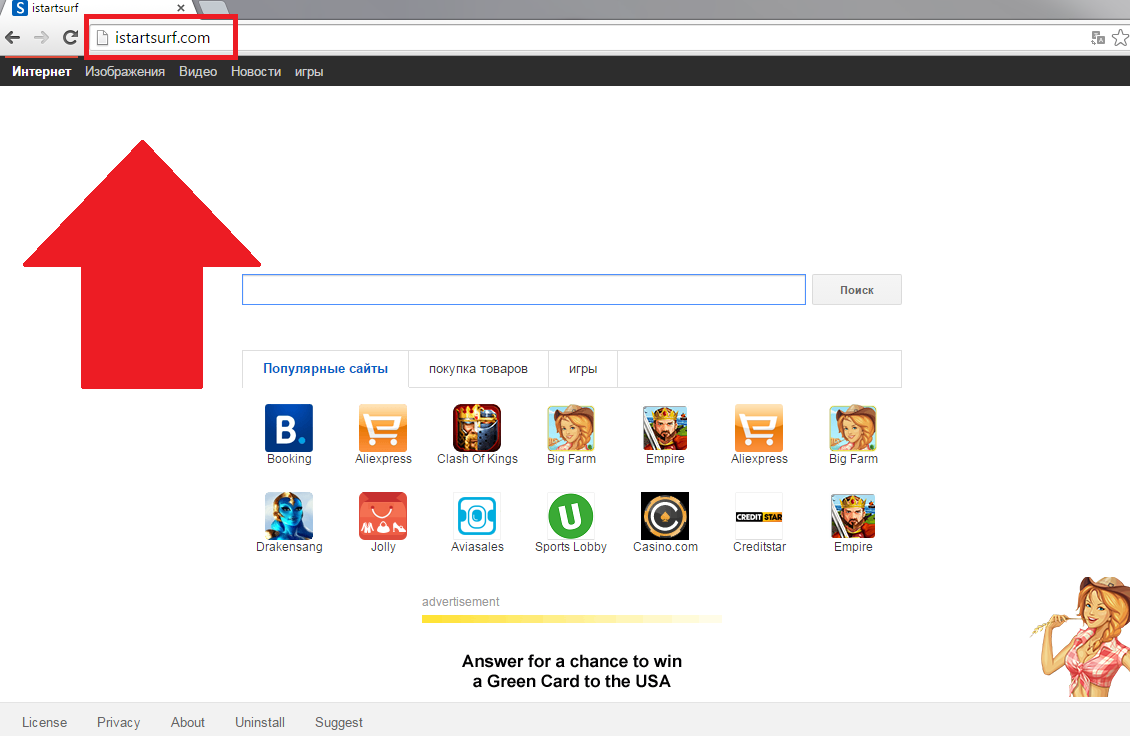
Hoe werkt Istartsurf virus?
Istartsurf behoort tot de Qone8 familie, zodat het werkt op een soortgelijke manier aan andere browserkapers van dezelfde familie zoals Omiga-plus.com, Websearches.com, V9.com, en meer. Eenmaal in het systeem, de kaper verandert uw browserinstellingen. Het schakelt over van uw startpagina en standaardzoekmachine naar Istartsurf.com. De website bevat een zoekvak, snelle toegang knoppen en verdachte advertenties. Wij adviseren tegen te klikken op de advertenties die u op deze pagina ziet, omdat zij duidelijk vals zijn. Zij konden beweren loterijen, enquêtes, software-updates, beveiligingsprogramma’s en meer te bevorderen, maar dat betekent niet dat u hen kunt vertrouwen. De snelle links aangeboden op de website moeten ook worden behandeld met de nodige voorzichtigheid. Er is geen manier om er zeker van te zijn dat de webpagina die ze u omleiden veilig zal zijn. In het algemeen, moet u voorkomen dat alle commerciële gegevens die wordt gebracht aan u door de kaper en Istartsurf virus verwijderen zo snel als je kunt.
Als u Istartsurf in uw systeem hebt, moet u check it voor andere potentieel ongewenste programma’s. Dat komt omdat de kaper wordt verdeeld in freeware en shareware bundels. Het is geweest met name verbonden met SupTab/IETabPage klasse, FastStart en QuickStart extensies. U zal hebben om hen te elimineren uit uw browsers wanneer u Istartsurf virus wegnemen.
Hoe te verwijderen Istartsurf virus?
Als u wissen Istartsurf virus van uw browsers wilt, zul je het bijbehorende programma verwijderen en wijzigen van uw browserinstellingen. U kunt dat doen handmatig of automatisch. Als u kiest om handmatig Istartsurf virus elimineren, bent u welkom bij het gebruiken van de instructies die we hebben voorbereid onder dit artikel. Als, echter, u beslist te gaan met automatische Istartsurf virus verwijdering, dat een meer betrouwbare oplossing is, moet u downloaden en implementeren van het anti-malware gereedschap van onze pagina. Het scant uw systeem, alle zijn problemen gedetecteerd en Istartsurf virus verwijderen.
Offers
Removal Tool downloadento scan for Istartsurf verwijderenUse our recommended removal tool to scan for Istartsurf verwijderen. Trial version of provides detection of computer threats like Istartsurf verwijderen and assists in its removal for FREE. You can delete detected registry entries, files and processes yourself or purchase a full version.
More information about SpyWarrior and Uninstall Instructions. Please review SpyWarrior EULA and Privacy Policy. SpyWarrior scanner is free. If it detects a malware, purchase its full version to remove it.

WiperSoft Beoordeling WiperSoft is een veiligheidshulpmiddel dat real-time beveiliging van potentiële bedreigingen biedt. Tegenwoordig veel gebruikers geneigd om de vrije software van de download va ...
Downloaden|meer


Is MacKeeper een virus?MacKeeper is niet een virus, noch is het een oplichterij. Hoewel er verschillende meningen over het programma op het Internet, een lot van de mensen die zo berucht haten het pro ...
Downloaden|meer


Terwijl de makers van MalwareBytes anti-malware niet in deze business voor lange tijd zijn, make-up ze voor het met hun enthousiaste aanpak. Statistiek van dergelijke websites zoals CNET toont dat dez ...
Downloaden|meer
Quick Menu
stap 1. Uninstall Istartsurf verwijderen en gerelateerde programma's.
Istartsurf verwijderen verwijderen uit Windows 8
Rechtsklik op de achtergrond van het Metro UI-menu en selecteer Alle Apps. Klik in het Apps menu op Configuratiescherm en ga dan naar De-installeer een programma. Navigeer naar het programma dat u wilt verwijderen, rechtsklik erop en selecteer De-installeren.


Istartsurf verwijderen verwijderen uit Windows 7
Klik op Start → Control Panel → Programs and Features → Uninstall a program.


Het verwijderen Istartsurf verwijderen van Windows XP:
Klik op Start → Settings → Control Panel. Zoek en klik op → Add or Remove Programs.


Istartsurf verwijderen verwijderen van Mac OS X
Klik op Go knoop aan de bovenkant verlaten van het scherm en selecteer toepassingen. Selecteer toepassingenmap en zoekt Istartsurf verwijderen of andere verdachte software. Nu de rechter muisknop op elk van deze vermeldingen en selecteer verplaatsen naar prullenmand, dan rechts klik op het prullenbak-pictogram en selecteer Leeg prullenmand.


stap 2. Istartsurf verwijderen verwijderen uit uw browsers
Beëindigen van de ongewenste uitbreidingen van Internet Explorer
- Start IE, druk gelijktijdig op Alt+T en selecteer Beheer add-ons.


- Selecteer Werkbalken en Extensies (zoek ze op in het linker menu).


- Schakel de ongewenste extensie uit en selecteer dan Zoekmachines. Voeg een nieuwe toe en Verwijder de ongewenste zoekmachine. Klik Sluiten. Druk nogmaals Alt+X en selecteer Internetopties. Klik het tabblad Algemeen, wijzig/verwijder de URL van de homepagina en klik OK.
Introductiepagina van Internet Explorer wijzigen als het is gewijzigd door een virus:
- Tryk igen på Alt+T, og vælg Internetindstillinger.


- Klik på fanen Generelt, ændr/slet URL'en for startsiden, og klik på OK.


Uw browser opnieuw instellen
- Druk Alt+T. Selecteer Internetopties.


- Open het tabblad Geavanceerd. Klik Herstellen.


- Vink het vakje aan.


- Klik Herinstellen en klik dan Sluiten.


- Als je kan niet opnieuw instellen van uw browsers, gebruiken een gerenommeerde anti-malware en scan de hele computer mee.
Wissen Istartsurf verwijderen van Google Chrome
- Start Chrome, druk gelijktijdig op Alt+F en selecteer dan Instellingen.


- Klik Extensies.


- Navigeer naar de ongewenste plug-in, klik op de prullenmand en selecteer Verwijderen.


- Als u niet zeker welke extensies bent moet verwijderen, kunt u ze tijdelijk uitschakelen.


Google Chrome startpagina en standaard zoekmachine's resetten indien ze het was kaper door virus
- Åbn Chrome, tryk Alt+F, og klik på Indstillinger.


- Gå til Ved start, markér Åbn en bestemt side eller en række sider og klik på Vælg sider.


- Find URL'en til den uønskede søgemaskine, ændr/slet den og klik på OK.


- Klik på knappen Administrér søgemaskiner under Søg. Vælg (eller tilføj og vælg) en ny søgemaskine, og klik på Gør til standard. Find URL'en for den søgemaskine du ønsker at fjerne, og klik X. Klik herefter Udført.




Uw browser opnieuw instellen
- Als de browser nog steeds niet zoals u dat wilt werkt, kunt u de instellingen herstellen.
- Druk Alt+F. Selecteer Instellingen.


- Druk op de Reset-knop aan het einde van de pagina.


- Tik één meer tijd op Reset-knop in het bevestigingsvenster.


- Als u niet de instellingen herstellen, koop een legitieme anti-malware en scan uw PC.
Istartsurf verwijderen verwijderen vanuit Mozilla Firefox
- Druk gelijktijdig Ctrl+Shift+A om de Add-ons Beheerder te openen in een nieuw tabblad.


- Klik Extensies, zoek de ongewenste plug-in en klik Verwijderen of Uitschakelen.


Mozilla Firefox homepage als het is gewijzigd door virus wijzigen
- Åbn Firefox, klik på Alt+T, og vælg Indstillinger.


- Klik på fanen Generelt, ændr/slet URL'en for startsiden, og klik på OK. Gå til Firefox-søgefeltet, øverst i højre hjørne. Klik på ikonet søgeudbyder, og vælg Administrer søgemaskiner. Fjern den uønskede søgemaskine, og vælg/tilføj en ny.


- Druk op OK om deze wijzigingen op te slaan.
Uw browser opnieuw instellen
- Druk Alt+H.


- Klik Informatie Probleemoplossen.


- Klik Firefox Herinstellen - > Firefox Herinstellen.


- Klik Voltooien.


- Bent u niet in staat om te resetten van Mozilla Firefox, scan uw hele computer met een betrouwbare anti-malware.
Verwijderen Istartsurf verwijderen vanuit Safari (Mac OS X)
- Het menu te openen.
- Kies Voorkeuren.


- Ga naar het tabblad uitbreidingen.


- Tik op de knop verwijderen naast de ongewenste Istartsurf verwijderen en te ontdoen van alle andere onbekende waarden als goed. Als u of de uitbreiding twijfelt of niet betrouwbaar is, simpelweg ontketenen naar de vogelhuisje inschakelen om het tijdelijk uitschakelen.
- Start opnieuw op Safari.
Uw browser opnieuw instellen
- Tik op het menupictogram en kies Safari opnieuw instellen.


- Kies de opties die u wilt naar reset (vaak alle van hen zijn voorgeselecteerd) en druk op Reset.


- Als de browser, kunt u niet herstellen, scan uw hele PC met een authentiek malware removal-software.
Site Disclaimer
2-remove-virus.com is not sponsored, owned, affiliated, or linked to malware developers or distributors that are referenced in this article. The article does not promote or endorse any type of malware. We aim at providing useful information that will help computer users to detect and eliminate the unwanted malicious programs from their computers. This can be done manually by following the instructions presented in the article or automatically by implementing the suggested anti-malware tools.
The article is only meant to be used for educational purposes. If you follow the instructions given in the article, you agree to be contracted by the disclaimer. We do not guarantee that the artcile will present you with a solution that removes the malign threats completely. Malware changes constantly, which is why, in some cases, it may be difficult to clean the computer fully by using only the manual removal instructions.
